
发布时间:2021-01-15 13: 09: 48
IDM是一款网络下载管理器,广泛的应用领域让其获得多种奖项,并且IDM还在不断的更新扩展更多的功能。想要快速了解软件的功能就先从快捷指令栏开始吧。小编将在本文详细介绍IDM的快捷指令栏能帮助用户做些什么。

第一、任务
用户可以点击任务,然后在下拉菜单中选择不同的指令。例如当用户在同一个网页有多个下载任务时,可以复制网页地址,点击添加批量任务后将地址粘贴到批量下载窗口的地址栏中,再对其设置数量就可以进行批量下载了。此外运行站点抓取也是同样的操作方法。
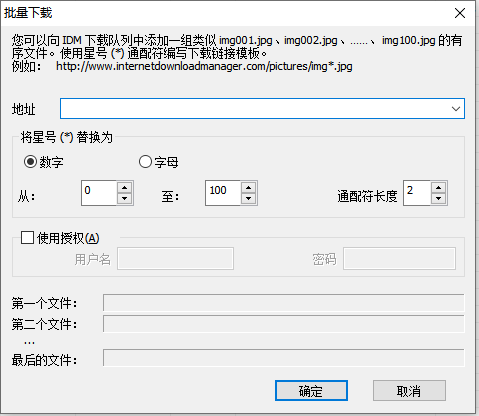
在“任务”菜单下用户还可以对下载的文件/视频等进行导入/导出、退出IDM、显示悬浮窗在内的八种涉及到在下载任务时候的指令。
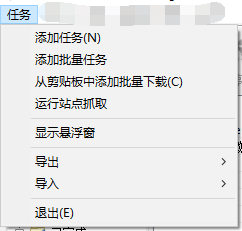
第二、文件和下载
1.文件
用户可以在IDM主界面的中间任务列表中选中任务后,点击文件,在其下拉菜单中选择停止下载任务、移除选中的任务、开始下载任务、重新下载因网络等其他原因导致下载失败的任务。
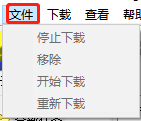
2.下载
用户可以点击下载,在其下拉菜单中对下载任务进行管理,例如在IDM主界面中间任务列表选中全部的任务,点击删除全部已完成的任务,同时可以选择是否删除本地文件。
还可以在此处点击查找,找到用户下载后的文件保存路径。此外用户还可以在计划任务下方选择下载的方式。包括主要队列下载、同步队列下载,然后点击速度限制对下载速度进行设置。
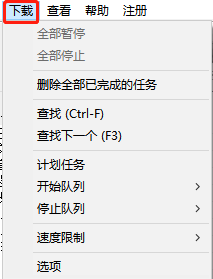
第三、查看
在查看的下拉菜单中用户可以对IDM的主界面进行设置,包括分类栏的显示、工具栏和IDM托盘图标的样式、文件的排列方式、语言的选择在内的七种界面显示设置,用户可以根据自己的喜好设置一种自己喜欢的界面。
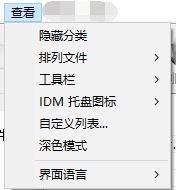
通过小编以上的讲解,相信大家对IDM的快捷指令栏已经有了一些印象,想要更简易操作IDM,不妨可以记下这些快捷指令。
作者:陈全德
展开阅读全文
︾